Lesson 083 - データバー
Yujiro Sakaki
榊裕次郎の公式サイト – Transparently
それでは、約500個ほどある関数の中で、使用頻度 No.1 となる SUM(さむ)関数 を使って、合計を求めてみましょう。
関数を使用する手順は、全部で4パターン(SUM関数のみ5パターン)あるのですが、そのうちの1パターン、 [数式]タブ からの出力をメインに説明をしていきます。
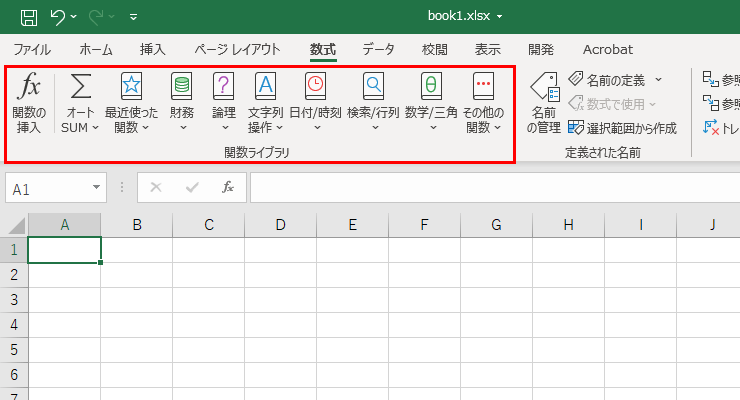
まずは、適当にデータを入れておきます。
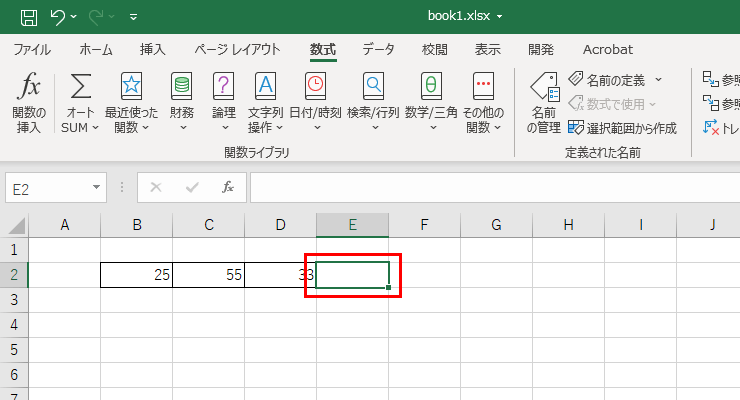
SUM関数を利用して、セルB2・C2・D2のデータの合計を、アクティブセルのある E2 に算出します。
[数式] タブから緑色の辞書「数学/三角」ボタンを選びます。
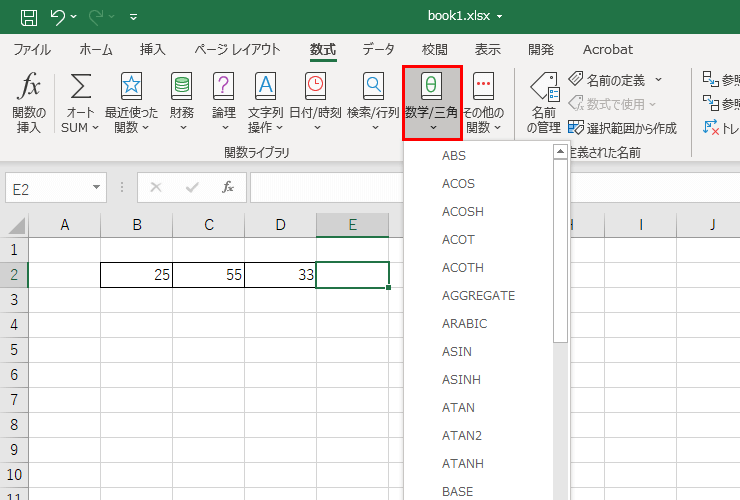
この帯は、ABS ACOS ACOSH……と、ABC順に並んでいます。
SUM関数 の1文字目は「S」のため、スクロールバーを下のほうに移動して探していきましょう。
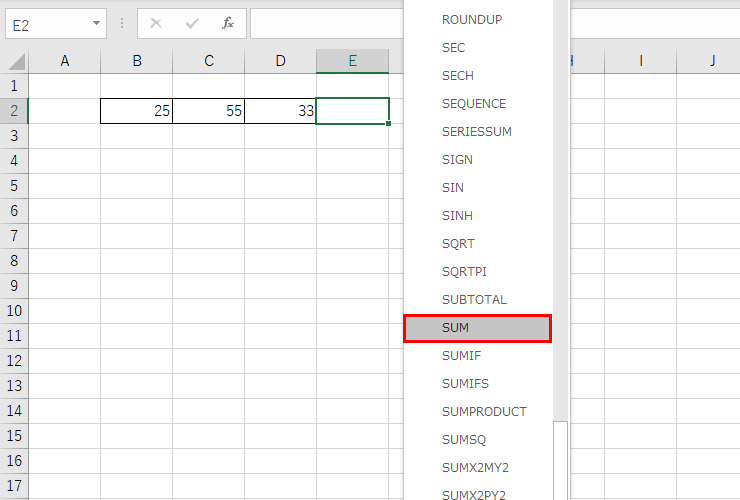
クリックすると、関数の引数ダイアログボックスが出てきます。
次のキャプチャのように、すでに答えが入っていますね。
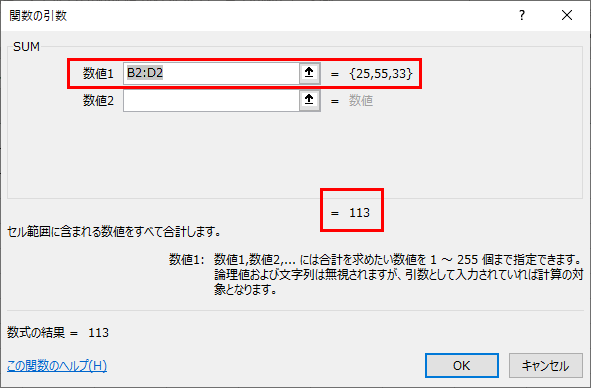
数値1という引数(ひきすう)ボックスに、なにもしなくても「B2:D2」と範囲が入力されています。
Excelは賢いので、自動で取得できるときは自動取得してくれています。ただ、数値データが離れている場合や、うまく自動取得しないこともあるので、正しい範囲を取得できたかどうかの確認は必要です。
離れた箇所を足し算したいとき、数値2にそのセル範囲を選択しますが、今回は連なったセルを計算するため、使用は不要です。
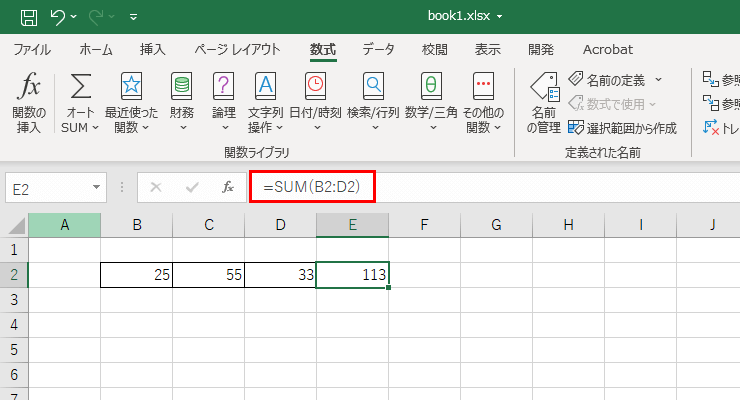
OKボタンを押した後、セル「E2」には、計算結果である「113」という数値が返されました。これがSUM関数です。
Lesson041 で説明した「関数」は仕組みであることをイメージしながら、次のAVERAGE関数に進んでいきましょう!